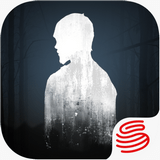《canva可画》编辑文字教程
来源:网络整理
更新时间:2023-07-07 23:34:45
使用Canva可画创作设计的过程中,很多小伙伴都会添加文字或对文字进行编辑修改。那么canva可画怎么编辑文字呢?可能有的小伙伴还不太清楚。下面小编就为大家带来了canva可画编辑文字的方法教程介绍,希望对你有所帮助。
canva可画怎么编辑文字?
第一步:打开canva手机版,点击【+】,新建一个合适尺寸的画布,如图所示:
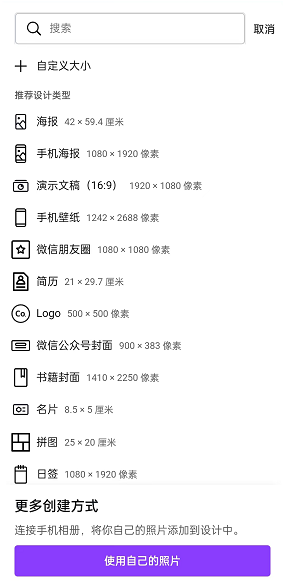
第二步:在下方的模板中,选择一个合适的模板,点击一下有文字的地方,上方会弹出一个小对话框,里面显示【再次点击编辑文字】,如图所示:
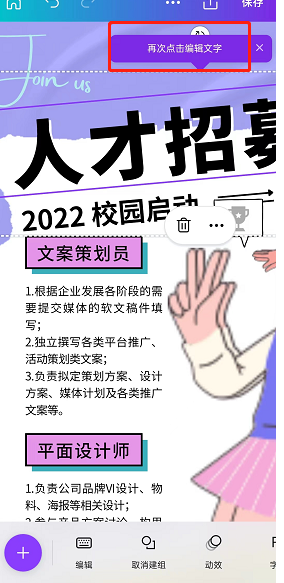
第三步:再次点击一下文本框,这样就会弹出键盘,我们可以先把文本框里面的文字删除,然后编辑我们想要的文字进入,如图所示:
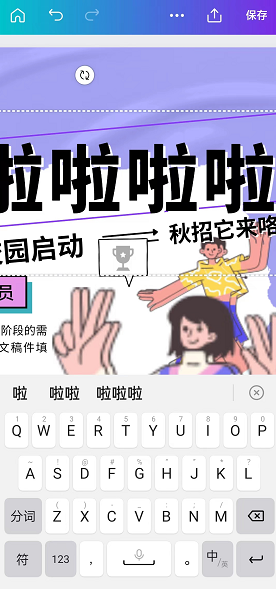
第四步:文字编辑好之后,收起键盘,小编一般会直接点击键盘右上角的按钮收起,大部分键盘都有这个功能。然后在下方发工具栏中,向右拖动,可以看到有字体、字体大小、颜色、格式、间距等选项,就可以对文字进行设置了,如图所示:
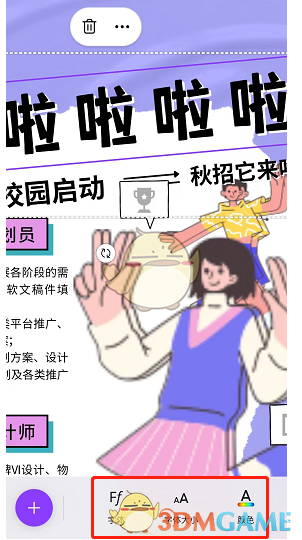
第五步:想要修改文字字体,可以点击【字体】,然后就会弹出字体的选项,我们可以选择免费字体,去找合适的字体,点击换上即可,如图所示:
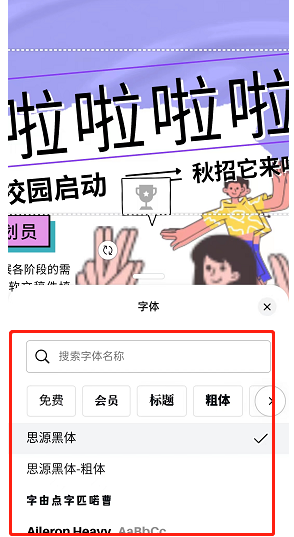
以上就是canva可画编辑文字教程的全部内容,更多相关攻略,敬请486g游戏网。
486g游戏网囚殤小编为大家介绍的关于《《canva可画》编辑文字教程》相关内容您满意吗?如果您喜欢这篇文章,那请您收藏我们的手游攻略栏目,更多游戏技巧、玩法等精彩内容为您呈现!
猜你喜欢
- 图片编辑
- 照片编辑器
相关攻略
最新手游

![《canva可画》手动画画方法[canva可画使用教程] 《canva可画》手动画画方法[canva可画使用教程]](http://img.486g.com/uploads/article/20230709/64a9f8af70a8c.jpg)
![《canva可画》调整尺寸方法[canva可画使用教程] 《canva可画》调整尺寸方法[canva可画使用教程]](http://img.486g.com/uploads/article/20230709/64a9f8adaad06.jpg)
![《canva可画》编辑文字教程[可画怎么添加文字] 《canva可画》编辑文字教程[可画怎么添加文字]](http://img.486g.com/uploads/article/20230709/64a9f8ab2bbd1.jpg)